3. Android框架和工具之 xUtils(ViewUtils )
1. ViewUtils 作用:
- 完全注解方式就可以进行UI绑定和事件绑定。
- 无需findViewById和setClickListener等。
2. UI绑定 和 事件绑定
(1)UI绑定
下面我們看下具體的代碼,順便對比下注解的方式绑定ID和findViewById之間的差別:
注解的方式绑定ID:
1 @ViewInject(R.id.btn) 2 private Button btn; 3 4 @ViewInject(R.id.img) 5 private ImageView img; 6 7 @ViewInject(R.id.list) 8 private ListView list; 9 10 @Override 11 protected void onCreate(Bundle savedInstanceState) { 12 super.onCreate(savedInstanceState); 13 setContentView(R.layout.activity_second); 14 ViewUtils.inject(this); 15 }
使用findViewById绑定ID:
1 @Override 2 protected void onCreate(Bundle savedInstanceState) { 3 super.onCreate(savedInstanceState); 4 setContentView(R.layout.activity_second); 5 6 btn = (Button) findViewById(R.id.btn); 7 img = (ImageView) findViewById(R.id.img); 8 list = (ListView) findViewById(R.id.list); 9 10 }
如果項目中得Activity中的控件相當多,那麼想象一下代碼中累積的那一大坨就真心受不了。通過xUtils的簡單注解,就能輕松擺脫無盡壞味道的代碼。
注意:在使用注解绑定控件的時候,一定記得在onCreate中調用ViewUtils.inject(this);
(2)事件绑定
下面我們看下具體的代碼,順便對比下两种事件绑定:
使用ViewUtils:
1 @OnClick({ R.id.btn, R.id.img }) 2 public void clickMethod(View v) { 3 Toast.makeText(SecondActivity.this, "you clicked button!", 4 Toast.LENGTH_SHORT).show(); 5 } 6 7 @OnItemClick(R.id.list) 8 public void itemClick(AdapterView<?> parent, View view, int position,long id) { 9 Toast.makeText(SecondActivity.this, "position--->" + position, 10 Toast.LENGTH_SHORT).show(); 11 }
平常Android的事件绑定:
1 btn.setOnClickListener(this); 2 3 list.setOnItemClickListener(new OnItemClickListener() { 4 @Override 5 public void onItemClick(AdapterView<?> parent, View view, 6 int position, long id) { 7 Toast.makeText(SecondActivity.this, "position--->" + position, 8 Toast.LENGTH_SHORT).show(); 9 } 10 }); 11 12 @Override 13 public void onClick(View v) { 14 switch (v.getId()) { 15 case R.id.btn: 16 Toast.makeText(SecondActivity.this, "you clicked button!", 17 Toast.LENGTH_SHORT).show(); 18 break; 19 default: 20 break; 21 } 22 }
3. ViewUtils 基本使用:
(1)新建一个Android工程,命名为"ViewUtils",如下:
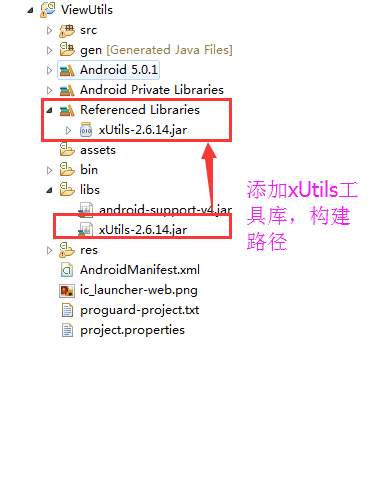
(2)首先我们来到布局文件之中:
1 <LinearLayout xmlns:android="http://schemas.android.com/apk/res/android" 2 xmlns:tools="http://schemas.android.com/tools" 3 android:layout_width="match_parent" 4 android:layout_height="match_parent" 5 android:orientation="vertical" 6 tools:context="com.himi.viewutils.MainActivity" > 7 8 <LinearLayout 9 android:layout_width="match_parent" 10 android:layout_height="wrap_content" 11 android:orientation="horizontal" > 12 13 <Button 14 android:id="@+id/button1" 15 android:layout_width="0dp" 16 android:layout_height="wrap_content" 17 android:layout_weight="1" 18 android:text="按钮1" /> 19 20 <Button 21 android:id="@+id/button2" 22 android:layout_width="0dp" 23 android:layout_height="wrap_content" 24 android:layout_weight="1" 25 android:text="按钮2" /> 26 </LinearLayout> 27 28 <ListView 29 android:id="@+id/lv" 30 android:layout_width="match_parent" 31 android:layout_height="match_parent" > 32 </ListView> 33 34 </LinearLayout>
(3)接着来到MainActivity,如下:
1 package com.himi.viewutils; 2 3 import com.lidroid.xutils.ViewUtils; 4 import com.lidroid.xutils.view.annotation.ViewInject; 5 import com.lidroid.xutils.view.annotation.event.OnClick; 6 import com.lidroid.xutils.view.annotation.event.OnItemClick; 7 8 import android.app.Activity; 9 import android.os.Bundle; 10 import android.view.View; 11 import android.widget.AdapterView; 12 import android.widget.ArrayAdapter; 13 import android.widget.Button; 14 import android.widget.ListView; 15 import android.widget.Toast; 16 17 public class MainActivity extends Activity { 18 19 private String[] data = { 20 "吕布","赵云","关羽","张飞","许褚","马超" 21 }; 22 23 /** 24 * 注入View到Activity 25 */ 26 27 @ViewInject(R.id.button1) 28 private Button button1; 29 30 @ViewInject(R.id.button2) 31 private Button button2; 32 33 @ViewInject(R.id.lv) 34 private ListView lv; 35 36 37 38 @Override 39 protected void onCreate(Bundle savedInstanceState) { 40 super.onCreate(savedInstanceState); 41 setContentView(R.layout.activity_main); 42 //不能少 43 ViewUtils.inject(this); 44 45 ArrayAdapter<String> adapter = new ArrayAdapter<String>(this, 46 android.R.layout.simple_list_item_1, data); 47 lv.setAdapter(adapter); 48 49 50 51 } 52 53 @OnClick({R.id.button1,R.id.button2}) 54 public void click(View v) {//点击方法名可以随意取 55 if(v.getId() == R.id.button1) { 56 Toast.makeText(this, "点击了按钮1", 0).show(); 57 } 58 if(v.getId() == R.id.button2) { 59 Toast.makeText(this, "点击了按钮2", 0).show(); 60 } 61 } 62 63 @OnItemClick(R.id.lv)//item点击方面名随便取 64 public void itemClick(AdapterView<?> parent, View view, 65 int position,long id) { 66 Toast.makeText(this, "你点击了按钮了 "+data[position], 0).show(); 67 } 68 69 70 }
上面没有使用到 网络 和 SD卡,没有必要添加权限。
(4)布署程序到手机上,如下:


4. 上面使用到的是注入View 到Activity,其实还有很多种注入View的方式,如下:
// xUtils的view注解要求必须提供id,以使代码混淆不受影响。 @ViewInject(R.id.textView) TextView textView; //@ViewInject(vale=R.id.textView, parentId=R.id.parentView) //TextView textView; @ResInject(id = R.string.label, type = ResType.String) private String label; // 取消了之前使用方法名绑定事件的方式,使用id绑定不受混淆影响 // 支持绑定多个id @OnClick({R.id.id1, R.id.id2, R.id.id3}) // or @OnClick(value={R.id.id1, R.id.id2, R.id.id3}, parentId={R.id.pid1, R.id.pid2, R.id.pid3}) // 更多事件支持参见ViewCommonEventListener类和包com.lidroid.xutils.view.annotation.event。 @OnClick(R.id.test_button) public void testButtonClick(View v) { // 方法签名必须和接口中的要求一致 ... } ... //在Activity中注入: @Override public void onCreate(Bundle savedInstanceState) { super.onCreate(savedInstanceState); setContentView(R.layout.main); ViewUtils.inject(this); //注入view和事件 ... textView.setText("some text..."); ... } //在Fragment中注入: @Override public View onCreateView(LayoutInflater inflater, ViewGroup container, Bundle savedInstanceState) { View view = inflater.inflate(R.layout.bitmap_fragment, container, false); // 加载fragment布局 ViewUtils.inject(this, view); //注入view和事件 ... } //在PreferenceFragment中注入: public void onActivityCreated(Bundle savedInstanceState) { super.onActivityCreated(savedInstanceState); ViewUtils.inject(this, getPreferenceScreen()); //注入view和事件 ... } // 其他重载 // inject(View view); // inject(Activity activity) // inject(PreferenceActivity preferenceActivity) // inject(Object handler, View view) // inject(Object handler, Activity activity) // inject(Object handler, PreferenceGroup preferenceGroup) // inject(Object handler, PreferenceActivity preferenceActivity)



